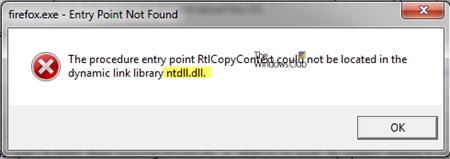یک دستگاه Android مدرن در بعضی از کارها جایگزین رایانه شخصی می شود. یکی از آنها انتقال سریع اطلاعات است: قطعات متن ، پیوندها یا تصاویر. چنین داده هایی روی کلیپ بورد تأثیر می گذارد ، که البته در اندروید وجود دارد. ما به شما نشان می دهیم که در این سیستم عامل کجا می توانید پیدا کنید.
کلیپ بورد در Android کجاست
کلیپ بورد (کلیپ بورد با نام مستعار) - قطعه ای از RAM که حاوی داده های موقتی است که قطع یا کپی شده است. این تعریف هم برای سیستمهای رومیزی و هم برای موبایل از جمله Android معتبر است. درست است ، دسترسی به کلیپ بورد در "ربات سبز" تا حدودی متفاوت از ، مثلاً ، در ویندوز سازماندهی می شود.
روش های مختلفی وجود دارد که می توانید داده ها را در کلیپ بورد تشخیص دهید. اول از همه ، اینها مدیران شخص ثالث هستند که برای اکثر دستگاه ها و سیستم عامل ها جهانی هستند. علاوه بر این ، در برخی نسخه های خاص نرم افزار سیستم گزینه داخلی برای کار با کلیپ بورد وجود دارد. بیایید ابتدا گزینه های شخص ثالث را در نظر بگیریم.
روش 1: گیره
یکی از محبوب ترین مدیران کلیپ بورد در اندروید. وی با ظهور طلوع وجود این سیستم عامل ، عملکرد لازم را آورد ، که در سیستم کاملاً دیر ظاهر شد.
دانلود کلیپ
- کلیپ باز کنید. برای خودتان انتخاب کنید که آیا می خواهید کتابچه راهنما را بخوانید.

برای کاربرانی که از توانایی های خود مطمئن نیستند ، ما هنوز هم خواندن آن را توصیه می کنیم. - هنگامی که پنجره برنامه اصلی در دسترس قرار گرفت ، به برگه بروید "کلیپ بورد".

در اینجا قطعات متن یا پیوندها ، تصاویر و داده های دیگر که در حال حاضر در کلیپ بورد هستند کپی می شوند. - هر مورد را می توان دوباره کپی کرد ، حذف ، ارسال شد و موارد دیگر.

یک مزیت مهم Clipper ذخیره سازی مداوم محتوای داخل برنامه است: کلیپ بورد به دلیل ماهیت موقتی که دارد ، هنگام راه اندازی مجدد پاک می شود. مضرات این راه حل شامل تبلیغات در نسخه رایگان است.
روش 2: ابزارهای سیستم
امکان کنترل کلیپ بورد در نسخه Android 2.3 Gingerbread Android ظاهر شده است و با هر بروزرسانی جهانی سیستم بهبود می یابد. با این حال ، ابزارهایی برای کار با محتوای کلیپ بورد در کلیه نسخه های سیستم عامل موجود نیست ، بنابراین الگوریتم شرح داده شده در زیر ممکن است با Android (Android) "تمیز" در Google Nexus / Pixel متفاوت باشد.
- به هر برنامه ای که قسمت های متنی در آن وجود داشته باشد بروید - برای مثال ، یک دفترچه یادداشت ساده یا آنالوگ مانند S-Note که در سیستم عامل نصب شده است مناسب است.
- وقتی وارد کردن متن امکان پذیر شد ، روی قسمت ورودی ضربه بزنید و در فهرست ظاهر شده انتخاب کنید "کلیپ بورد".
- یک کادر برای انتخاب و چسباندن داده های موجود در کلیپ بورد به نظر می رسد.


علاوه بر این ، در همان پنجره می توانید بافر را به طور کامل پاک کنید - فقط بر روی دکمه مناسب کلیک کنید.
اشکال قابل توجه این گزینه عملکرد آن فقط در سایر برنامه های سیستم (به عنوان مثال تقویم داخلی یا مرورگر) خواهد بود.
روش های مختلفی برای پاک کردن کلیپ بورد با ابزار سیستم وجود دارد. اولین و ساده ترین آن ، یک راه اندازی مجدد منظم دستگاه است: در کنار تمیز کردن رم ، محتویات منطقه اختصاص یافته برای کلیپ بورد نیز حذف می شود. اگر دسترسی ریشه ای دارید ، می توانید بدون راه اندازی مجدد انجام دهید ، و همچنین یک مدیر فایل را با دسترسی به پارتیشن های سیستم نصب کنید - به عنوان مثال ، ES Explorer.
- ES File Explorer را راه اندازی کنید. برای شروع ، به منوی اصلی بروید و مطمئن شوید که برنامه شامل ویژگی های Root است.
- در صورت لزوم امتیازات اصلی به برنامه اعطا کنید و به پارتیشن ریشه بروید ، که معمولاً نامیده می شود "دستگاه".
- از قسمت ریشه ، مسیر را طی کنید "داده / کلیپ بورد".

پوشه های زیادی با نامی متشکل از اعداد مشاهده خواهید کرد.
یک پوشه را با یک شیر آب طولانی برجسته کنید ، سپس به منو بروید و انتخاب کنید همه را انتخاب کنید. - برای حذف گزینه ، روی دکمه با تصویر سطل زباله کلیک کنید.

حذف را با فشار دادن تأیید کنید باشه. - انجام شد - کلیپ بورد پاک می شود.




روش فوق بسیار ساده است ، اما مداخله مکرر در پرونده های سیستم مملو از بروز خطاها است ، بنابراین ما سوء استفاده از این روش را توصیه نمی کنیم.
در واقع ، در اینجا تمام روش های موجود برای کار با کلیپ بورد و تمیز کردن آن وجود دارد. اگر چیزی برای افزودن به مقاله دارید ، به نظرات خوش آمدید!